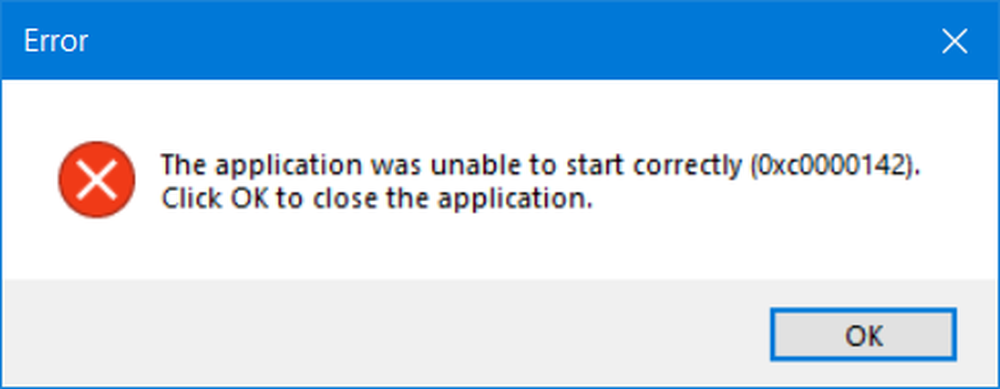L'application n'a pas pu démarrer correctement (0xc00007b)
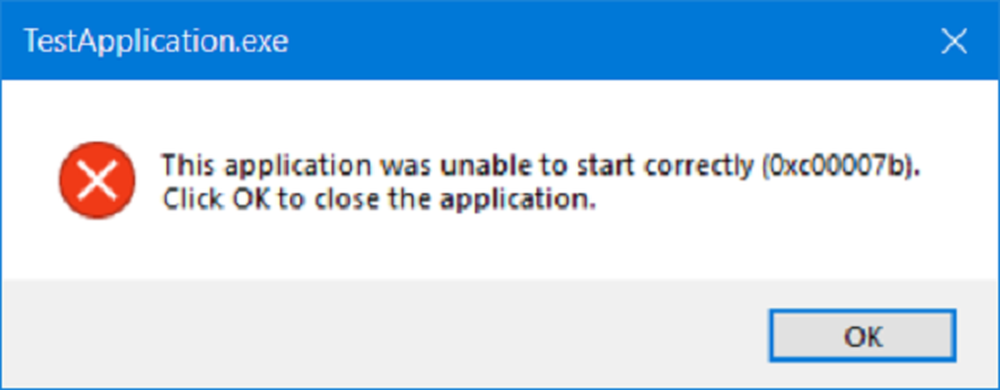
Les applications Windows dépendent d’un certain nombre d’opérations à exécuter. Et en même temps, divers paramètres doivent être remplis pour qu'un programme soit exécuté. Une erreur qui peut apparaître lors de leur exécution est - L'application n'a pas pu démarrer correctement (0xc00007b). Cette erreur est due à de nombreuses raisons, mais la principale peut être une application x86 non compatible avec le système d'exploitation x64.
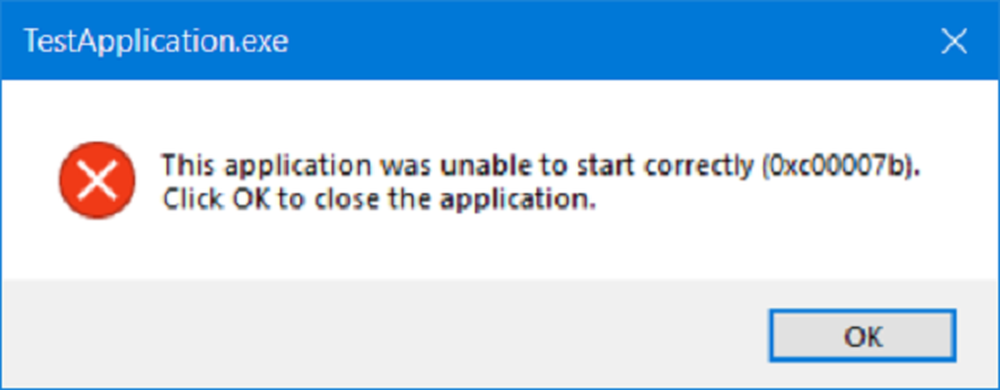
L'application n'a pas pu démarrer correctement (0xc00007b)
Nous allons examiner les correctifs suivants pour supprimer le code d'erreur 0xc00007b sur un ordinateur Windows 10.-
- Utiliser l'utilitaire de vérification de disque.
- Réinstallez Microsoft .NET Framework.
- Réinstallez votre application.
- Réinstallez DirectX.
- Remplacer les fichiers DLL corrompus.
1] Utiliser l'utilitaire Check Disk
Exécutez l'invite de commande en tant qu'administrateur et exécutez la commande suivante:
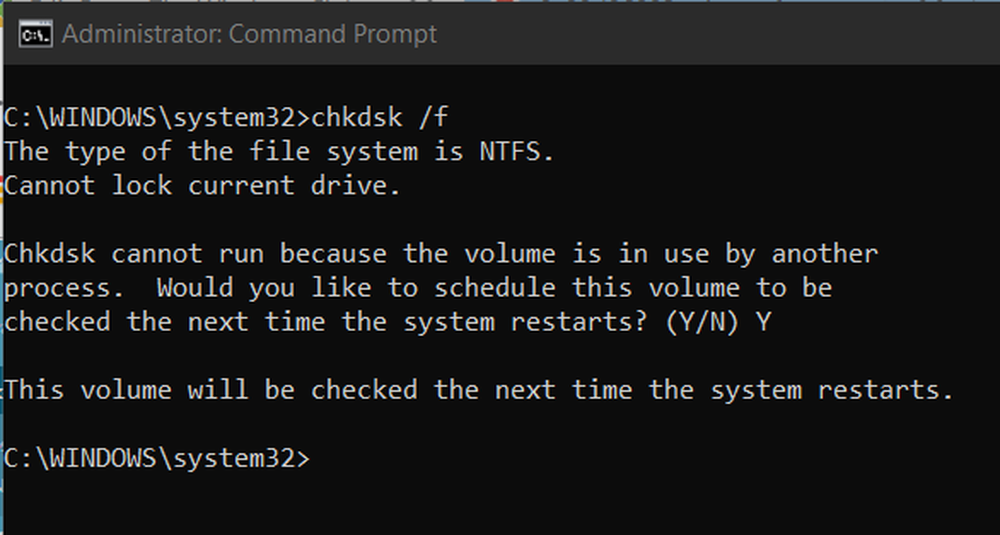
chkdsk: / f
Il va soit commencer à vérifier les erreurs et les corriger. Sinon, un message apparaîtra - Chkdsk ne peut pas s'exécuter car le volume est utilisé par un autre processus. Souhaitez-vous que le calendrier de ce volume soit vérifié lors du prochain redémarrage du système? (O / N).
Frappé Y pour la planification du disque Vérifiez la prochaine fois que le système redémarre.
2] réactiver Microsoft .NET Framework
Vous devez désactiver et réactiver la dernière version de .NET Framework sur votre ordinateur et vérifier si cela résout vos problèmes..
3] réinstaller votre application
Parfois, certains modules de support pour votre application sous le capot pourraient avoir gâché votre application. Pour résoudre ce problème, vous pouvez essayer de désinstaller puis de réinstaller votre application, puis vérifier si cela a résolu vos problèmes..
4] réinstaller DirectX
Une autre solution de base au problème mentionné ci-dessus consiste à mettre à jour ou à réinstaller DirectX. En mettant à jour ou en réinstallant DirectX, vous pouvez simplement remplacer les composants corrompus ou incompatibles de DirectX à partir de votre ordinateur..
De plus, pour résoudre le problème, vous pouvez également essayer d’exécuter l’outil de diagnostic DirectX..
5] Remplacer les DLL endommagées
Parfois, les fichiers DLL corrompus étant défectueux peuvent également causer des problèmes dans les applications pendant leur exécution. Vous devez réparer ces fichiers DLL manquants ou corrompus.
- mfc100.dll
- mfc100u.dll
- msvcr100.dll
- msvcp100.dll
- msvcr100_clr04000.dll
La meilleure façon de le faire serait d’exécuter le vérificateur de fichiers système ou d’exécuter DISM..
J'espère que cela corrige votre problème!